Muchas veces, cuando trabajamos con el reproductor Windows Media Player, podemos observar una merma en la velocidad de reproducción o en la calidad de dicha reproducción. Existen muchas maneras de frenar esta situación y mejorar sensiblemente el funcionamiento de esta herramienta multimedia, con tareas sencillas que podemos realizar desde el escritorio y sin necesidad de cambiar código o algo parecido. En este artículo, veremos algunas técnicas para ir optimizando el rendimiento de Windows Media Player.
Preparando el ordenador para un mejor rendimiento
El primer paso para optimizar el rendimiento de Windows Media Player, es indudablemente mantener el ordenador bien organizado y realizando una labor de mantenimiento bien hecha, ya que cualquier tipo de falla que pueda mermar el rendimiento del PC, se traducirá en una merma en la calidad de reproducción de Windows Media Player.

Debemos comenzar limpiando los registros del PC con la herramienta que más nos guste (Puede ser CCleaner) y luego, debemos cerrar cualquier software P2P que tengamos instalado, ya sea Ares o Kazza, etc. Estos programas consumen bastantes recursos de máquina, por lo tanto, debemos configurarlos para que no se ejecuten al iniciar el ordenador. Una vez configurados y cerrados, procedemos a ejecutar un antispyware o antimalware para verificar que no tengamos algún software malicioso instalado, que evite el buen funcionamiento de nuestra conexión y consuma memoria RAM.
Seguidamente, debemos limpiar el disco duro de archivos innecesarios y de archivos temporales, de manera manual o utilizando herramientas especializadas, como TuneUp Utilities. Una vez culminado el proceso de mantenimiento, es recomendable desfragmentar el disco para terminar de poner a tono nuestro PC. Una vez realizadas estas labores, habremos preparado el equipo para realizar la optimización de Windows Media Player.

Revisando las características de nuestro PC
Luego del proceso de mantenimiento de software, es conveniente revisar las propiedades y características de nuestro PC, ya que si el Windows Media Player que tenemos es una de las últimas versiones y nuestro PC no cumple con los requerimientos necesarios, o los cumple con las justas, el rendimiento de la herramienta será bastante pobre, e incluso podremos experimentar cuelgues y errores de ejecución.
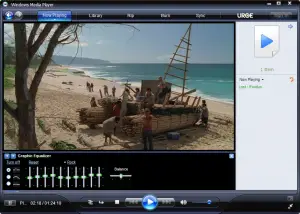
Si este es nuestro caso, debemos tratar de buscar una versión más antigua que pueda ser ejecutada a la perfección en nuestro PC, o también, podemos actualizar nuestro equipo. Esta última opción es mucho más cara, pero es una alternativa bastante eficiente, ya que aumentará el rendimiento de todo nuestro sistema.
Ya hemos visto en la parte anterior, algunas acciones que podemos tomar para preparar el equipo a un buen rendimiento. Muchas veces, con tan sólo estos sencillos pasos, ya experimentaremos un mejor rendimiento de Windows Media Player. Pero, podemos seguir tomando acciones para elevar el desempeño de esta herramienta. En esta segunda parte, veremos algunos pasos para lograr este objetivo.
Mejorando la configuración del Windows Media Player
Un proceso de configuración eficiente permitirá a Windows Media Player obtener un mejor rendimiento durante sus ejecuciones. Para lograrlo, debemos modificar ciertas características de desempeño de la herramienta. A continuación, describiremos las más sobresalientes.
Lo primero que vamos a hacer, es ejecutar el Windows Media Player y una vez abierto, seleccionamos en el menú “Herramientas” la alternativa “Opciones” y luego, “Rendimiento”. Seguidamente, elegimos la velocidad que más se adecue a nuestra conexión, y el buffer lo colocamos en 15 segundos.
Luego, vamos a la parte baja de la ventana y hacemos clic en el botón “Avanzadas”, veremos como se despliega una nueva ventana emergente y allí colocamos “Video Digital” en la opción “Grande” y aceptamos los cambios (Ver figura 4).
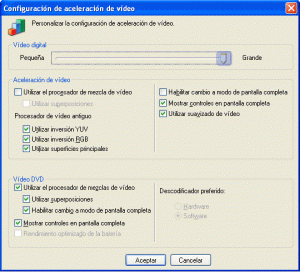
Una vez hecho esto, ubicamos la pestaña “Red” de la ventana de configuración, procedemos a marcar todas las opciones de “Protocolo de transmisión” y colocamos los puertos del 7000 al 7007 para recibir datos, aceptamos los cambios, y podremos observar cierta mejora en el rendimiento (Ver figura 5).
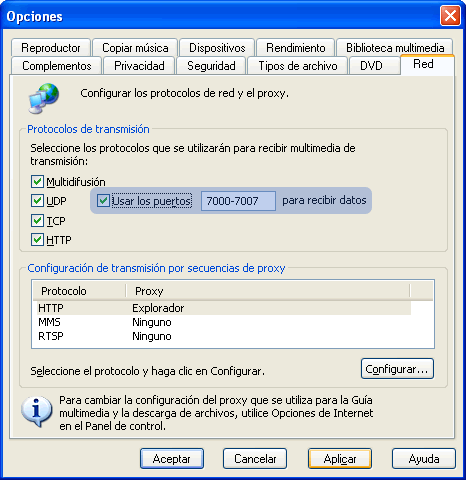
Instalando plugins
Otra acción importante que podemos realizar para mejorar el rendimiento de Windows Media Player, es instalar plugins necesarios para mejorar la visualización de la imagen. Para ello, nos hacemos con el plugin WMP Pixelfusion y lo instalamos en el sistema. Una vez hecho esto, debemos observar en la opción “Complementos” del menú “Herramientas”, que se ha instalado correctamente la opción “DSP Video” (Ver figura 6).
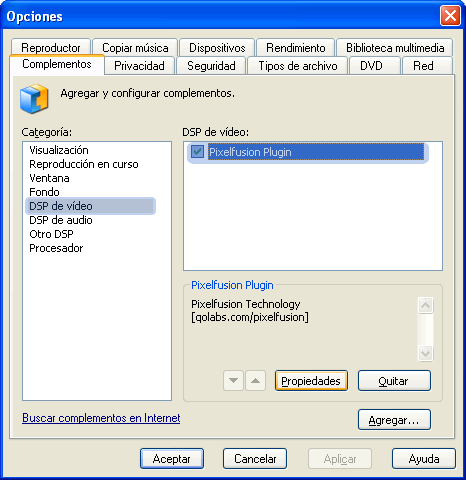
Ahora, es momento de cambiar las propiedades del plugin para optimizar la reproducción del video en nuestro ordenador. Para ello, debemos seleccionar en las propiedades del plugin la opción “Edge Crypness” y ubicar el cursor en Hard. Seguidamente, nos ubicamos en Pixel Fusion, colocamos “Auto” y para finalizar, seleccionamos las opciones “Enable Automatic Lighting Control” y “Bypass on High Definition Video” (Ver figura 7).
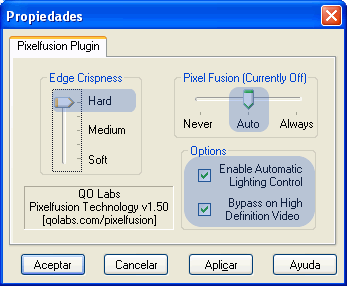
Sólo resta aceptar los cambios y activar el plugin en el menú “Herramientas/Complementos”, seleccionar el plugin y aceptar los cambios.
